Hoe u de beste (en snelst) alternatieve DNS-server kiest

Uw internetserviceprovider biedt zijn eigen DNS-servers aan, waarmee u websites zoals www.phhsnews.com in hun respectieve IP-adressen kunt veranderen . Uw apparaten gebruiken deze standaard, maar u kunt uw eigen voorkeurs-DNS-servers instellen voor een beetje verbeterde snelheid.
GERELATEERD: Wat is DNS en moet ik een andere DNS-server gebruiken?
Veel DNS-servers zullen blokkeer ook malware, pornografie en andere soorten websites, als u dat wilt. In dit artikel zullen we het hebben over al uw opties.
Als u op zoek bent naar snelheid, voer dan een benchmark uit
Als u op zoek bent naar iets sneller dan de DNS-servers van uw ISP, raden wij u aan een DNS-benchmark uit te voeren om te vinden wat het beste is voor uw verbinding. De snelste DNS-server is afhankelijk van uw geografische locatie en internetserviceprovider, dus we kunnen echt niet één snelste DNS-provider voor iedereen aanbevelen.
Veel DNS-providers zijn gefocust op snelheid en dat is hun grote verkoopargument. Maar alleen het uitvoeren van een benchmark zal u vertellen welke voor u het snelst is.
GERELATEERD: De ultieme gids voor het veranderen van uw DNS-server
We raden aan het gratis DNS Benchmark-hulpmiddel van Gibson Research Corporation te gebruiken als u op zoek bent naar snelste DNS-server op Windows of Linux (Mac-gebruikers zouden Namebench moeten bekijken). Download gewoon DNS Benchmark, start het (er is geen installatie vereist), selecteer het tabblad "Nameservers" en klik op "Benchmark uitvoeren". Het zal de top 72 DNS-servers benchmarken. Als het klaar is, biedt het zelfs de mogelijkheid om bijna 5000 openbaar beschikbare DNS-servers ter wereld te benchmarken en de beste 50 voor uw verbinding te vinden. Dit duurt natuurlijk langer. Voor de meest nauwkeurige resultaten die mogelijk zijn, moet u ervoor zorgen dat de DNS Benchmark-tool het enige is dat uw internetverbinding gebruikt tijdens de tests (dus zet Netflix-streaming, online games of andere downloads die mogelijk gebruik maken van uw internet) uit.
Bijvoorbeeld: in de benchmark draaiden we op één verbinding, we zagen dat de snelste externe DNS-servers OpenDNS waren, gevolgd door UltraDNS, gevolgd door Google Public DNS.
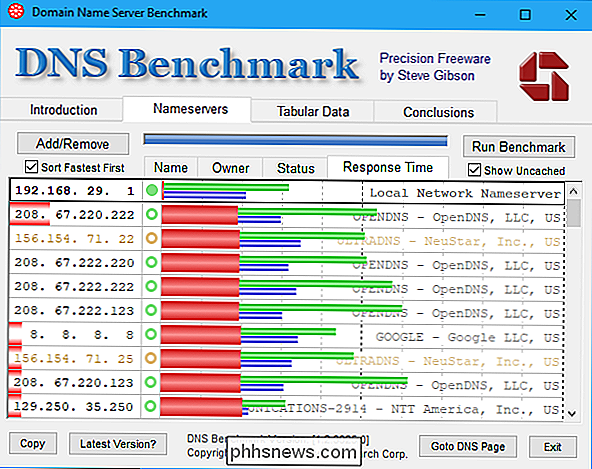
Er is één probleem met deze tool. Er is een goede kans dat de DNS-servers van uw internetprovider de snelste zijn voor uw verbinding, omdat deze zich fysiek bij u in de buurt bevinden. DNS Benchmark test echter niet de DNS-servers van uw ISP.
In de bovenstaande schermafbeelding staat bijvoorbeeld dat onze router - dat is de "Local Network Namesaver" de snelste DNS-server is. Dat komt omdat het fysiek aanwezig is in ons lokale netwerk en de in het cachegeheugen opgeslagen resultaten onmiddellijk kan retourneren. Uw router gebruikt standaard echter de DNS-servers van uw internetprovider, dus deze test heeft niet echt getoetst hoe de DNS-servers van uw internetprovider zich verhouden tot deze DNS-servers van derden.
Om dit te testen, moet u zich aanmelden bij de router. webinterface en zoek de adressen van de DNS-servers van uw ISP. Elke router is een beetje anders, maar we vonden dit onder "Internetstatus" op onze ASUS-router.
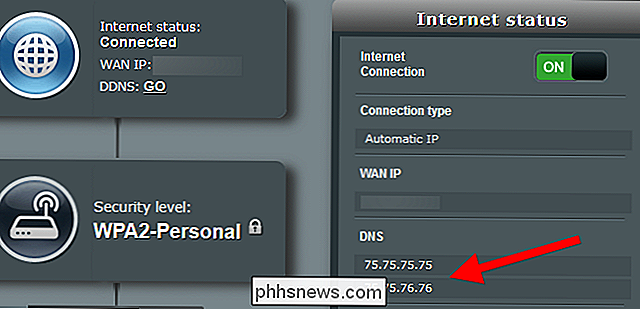
Klik in DNS Benchmark op het tabblad Nameservers en klik op de knop "Toevoegen / Verwijderen". Typ het IP-adres van de eerste DNS-server en klik op "Toevoegen" om het aan de lijst toe te voegen. Vervolgens typt u het adres van de tweede DNS-server en klikt u op "Toevoegen".
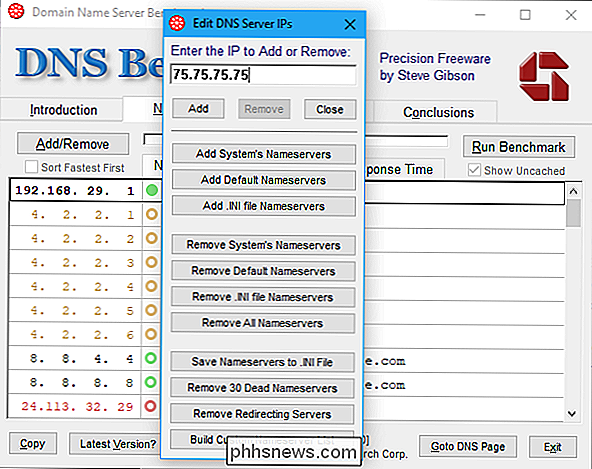
Klik zodra u hebt op "Run Benchmark" om de benchmark uit te voeren met de DNS-servers van uw ISP. We vonden dat de Comcast-servers de snelste waren voor onze Comcast-verbinding, wat niet verrassend is.
Zelfs als de servers van uw ISP de snelste zijn, wilt u mogelijk toch overschakelen naar een andere DNS-server die malware-filtering biedt, ouder besturingselementen en andere functies. Het helpt om te weten hoe betrekkelijk snel de andere opties zijn.
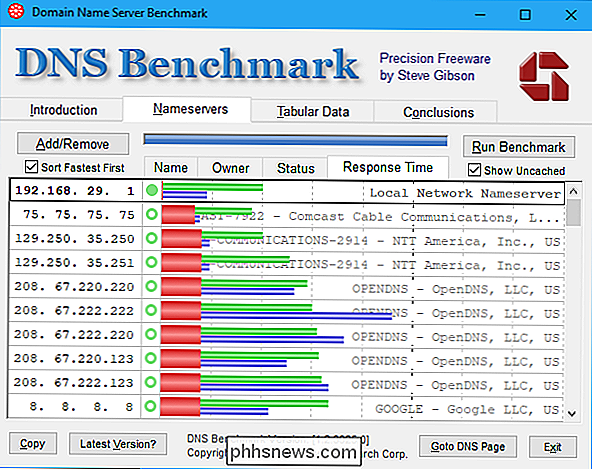
Als u op zoek bent naar een snelle DNS-server
Sommige DNS-servers bieden niet veel functies en richten zich alleen op het leveren van snel, snel en nauwkeurig resultaten.
Google Public DNS is door Google gemaakt om een snelle, veilige alternatieve DNS-server te bieden. Het levert ruwe, ongefilterde resultaten. Google belooft dat het geen gebruiksgegevens zal correleren met persoonlijke informatie die u heeft verstrekt aan andere Google-services.
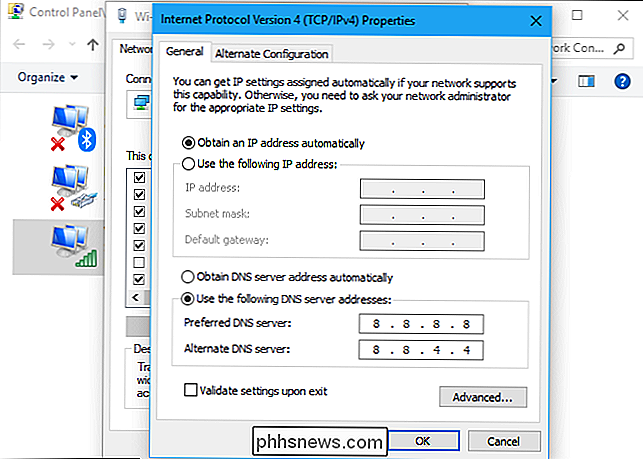
OpenDNS Home is configureerbaar. Dus hoewel OpenDNS malwarebescherming en andere webfilterfuncties biedt, kunt u een gratis account maken en de exacte filtering aanpassen die voor uw verbinding zal plaatsvinden. Als OpenDNS snel voor u is, kunt u het met of zonder filteren gebruiken. OpenDNS belooft je informatie niet te delen met externe partijen.
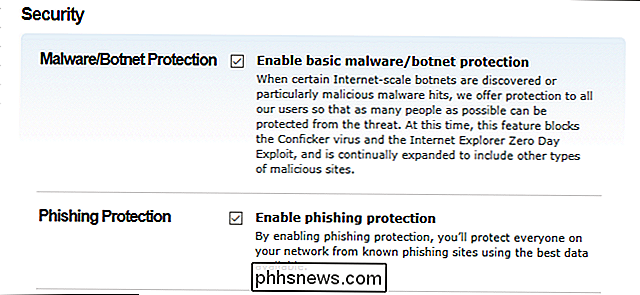
Er is ook Level 3 DNS, gerund door Level 3, dat backbone-verbindingen biedt die internetproviders over de hele wereld met elkaar verbinden. Veel internetproviders vertrouwen eigenlijk op Level 3 DNS. Level 3 publiceert niet publiekelijk zijn DNS-service, maar iedereen kan zijn systemen richten op de DNS-servers van Level 3 en deze gebruiken. De DNS-service van Level 3 kan voor sommige verbindingen erg snel zijn.
Verisign biedt ook een eigen openbare DNS-server. Het blokkeert ook niets, en belooft dat het uw DNS-gegevens niet aan derden zal verkopen.
NeuStar's DNS, voorheen bekend als UltraDNS, biedt ook onbewerkte resultaten als u dat wilt. Als het echter snel op uw internetverbinding is - en het was een van de snelste op onze internetpagina - kan het toch een goede keuze zijn. Maar NeuStar maakt geen duidelijke belofte om uw gegevens van derden niet te verkopen, en de DNS-servicevoorwaarden verwijzen alleen naar het privacybeleid van de site.
Als u op zoek bent naar ouderlijk toezicht of bescherming tegen malware
GERELATEERD : Instellen van Whole-House ouderlijk toezicht met OpenDNS
Als u op zoek bent naar een DNS-server met configureerbare ouderlijk toezicht, raden we OpenDNS Home aan. U kunt een gratis account maken en precies configureren hoe het werkt op uw verbinding, malware-blokkering instellen, ouderlijk toezicht met gedetailleerdere instellingen dan bij andere services. U kunt kiezen welke soorten sites u wilt blokkeren en zelfs een aangepaste lijst met webdomeinen instellen die moet worden geblokkeerd of toegestaan. Zoals we hierboven al vermeldden, belooft OpenDNS uw informatie niet te delen met externe partijen. Bekijk onze handleiding voor het configureren van OpenDNS voor meer.
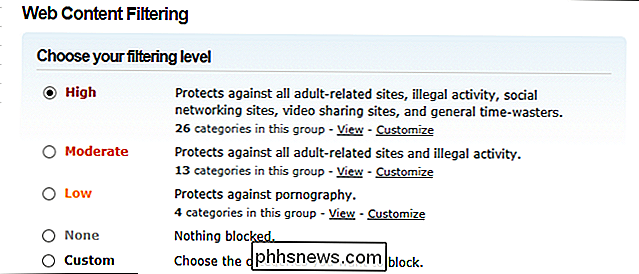
Neustar DNS, voorheen bekend als UltraDNS, biedt ook verschillende DNS-servers die u kunt gebruiken om verschillende soorten malware of ongepaste websites te blokkeren. Als de UltraDNS / NeuStar-servers snel voor u zijn, kan dit een goede optie zijn. Ze beloven echter niet duidelijk dat ze uw gebruiksgegevens niet zullen verkopen, net als de andere services die we aanbevelen.
Als u alleen maar wilt weten wat de beveiliging tegen malware is, wilt u misschien ook Norton ConnectSafe raadplegen. Deze servers worden beheerd door Symantec, die ook Norton Antivirus maakt. Ze zullen schadelijke websites en andere soorten ongepaste sites blokkeren, afhankelijk van de server die u kiest. De privacyverklaring van Symantec zegt dat de service de gegevens alleen gebruikt om u DNS-service te bieden en geaggregeerd gebruik van de service te meten, zodat uw gegevens niet worden verkocht.
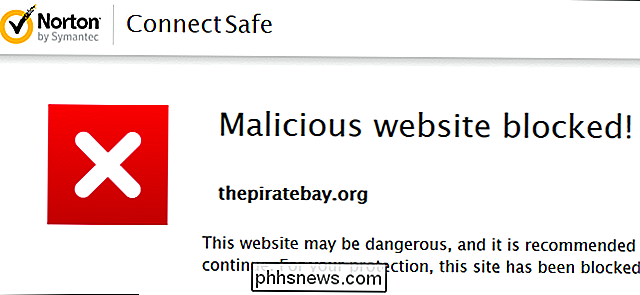
Hoewel er een paar DNS-servers zijn die voor bijna iedereen snel moeten zijn iedereen, zoals Google Public DNS, OpenDNS en Level 3 DNS, andere DNS-servers kunnen op sommige verbindingen een flinke vlucht nemen. Maar voordat u een andere DNS-server kiest die er snel uitziet in uw benchmarks, wilt u misschien ook het privacybeleid controleren en controleren of uw gegevens niet worden verkocht of dat u iets anders doet waar u zich niet op uw gemak bij voelt.
Image Credit: Afif Abd. Halim / Shutterstock.com

APFS uitgelegd: wat u moet weten over Apple's nieuwe bestandssysteem
Apple's macOS 10.13 High Sierra brengt een nieuw bestandssysteem met de naam "Apple File System", dat grotendeels het oudere HFS + -bestandssysteem vervangt . Apple File System, ook bekend als APFS, wordt standaard gebruikt op iPhones en iPads sinds iOS 10.3 en wordt ook gebruikt op de Apple Watch en Apple TV, maar nu is het eindelijk ook op de Mac.

Iedereen heeft het over internet en of, of hoe, het moet worden geregeld. Maar niet genoeg mensen weten hoe het internet werkt, of wat precies internet is. Wat is internet precies? GERELATEERD: Wat is netneutraliteit? U hebt waarschijnlijk uw eigen internet " local area network "thuis, en het bestaat uit alle apparaten die zijn verbonden met uw router, die verbinding maakt met internet.



